全新Kali Linux系統安裝指南
- 高洛峰原創
- 2016-12-02 09:35:354789瀏覽
Kali Linux 系統可以說是在安全測試方面最好的開箱即用的 Linux 發行版。 Kali 下的許多工具軟體都可以安裝在大多數的 Linux 發行版中,Offensive Security 團隊在 Kali 系統的開發過程中投入大量的時間精力來完善這個用於滲透測試和安全審計的 Linux 發行版。
Kali Linux 是基於 Debian 的以安全為導向的發行版本。該系統由於預先安裝了上百個知名的安全工具軟體而出名。
Kali 甚至在資訊安全領域還有一個含金量較高的認證叫做「Kali 滲透測試(Pentesting with Kali)」認證。該認證的申請者必須在艱難的 24 小時內成功入侵多台計算機,然後另外 24 小時內完成滲透測試報告並發送給 Offensive Security 的安全人員進行評審。成功通過考試的人將會獲得 OSCP 認證證書。
本安裝指南及以後的文章主要是為了幫助個人熟悉 Kali Linux 系統和其中一些工具軟體的使用。
請謹慎使用 Kali 下的工具,因為其中一些工具如果使用不當將會導致電腦系統損壞。請在合法的途徑下使用所有 Kali 系列文章中所包含的資訊。
系統需求
Kali 系統對硬體有一些最基本的要求及建議。根據使用者使用目的,你可以使有更高的配置。這篇文章中假設讀者想要把 kali 安裝為電腦上唯一的作業系統。
至少 10GB 的磁碟空間;強烈建議分配更多的儲存空間。
至少 512MB 的內存;希望有更多的內存,尤其是在圖形界面下。
支援 USB 或 CD/DVD 啟動方式。
Kali Linux 系統 ISO 鏡像
使用 dd 指令建立 USB 啟動工具
該文章假設可使用 USB 裝置來引導安裝系統。注意盡可能的使用 4GB 或 8GB 的 USB 設備,並且其上的所有資料將會被刪除。
本文作者在使用更大容量的 USB 裝置在安裝的過程中遇到了問題,但是別的人應該還是可以的。不管怎麼說,以下的安裝步驟將會清除 USB 裝置內的資料。
在開始之前請務必備份所有資料。用於安裝 Kali Linux 系統的 USB 啟動裝置將在另一台機器上建立完成。
第一步是取得 Kali Linux 系統 ISO 鏡像檔。本指南將使用最新版的包含 Enlightenment 桌面環境的 Kali Linux 系統進行安裝。
在終端機下輸入如下指令來取得這個版本的 ISO 鏡像檔。
$ cd ~/Downloads $ wget -c http://cdimage.kali.org/kali-2016.2/kali-linux-e17-2016.2-amd64.iso
上面兩個指令將會把 Kali Linux 的 ISO 鏡像檔下載到目前使用者的 Downloads 目錄。
下一步是把 ISO 鏡像寫入 USB 裝置來啟動安裝程式。我們可以使用 Linux 系統中的 dd 命令來完成該操作。首先,該 USB 裝置要在 lsblk 指令下可找到。
$ lsblk
在 Linux 系統中確認 USB 裝置名稱
確定 USB 裝置的名稱為 /dev/sdc,可以使用 dd 工具將 Kali 系統鏡像寫入 USB 裝置。
$ sudo dd if=~/Downloads/kali-linux-e17-2016.2-amd64.iso of=/dev/sdc
注意:以上指令需要 root 權限,因此使用 sudo 指令或使用 root 帳號登入來執行該指令。這個指令會刪除 USB 裝置中的所有資料。確保已備份所需的資料。
一旦 ISO 鏡像檔案完全複製到 USB 設備,接下來可進行 Kali Linux 系統的安裝。
安裝 Kali Linux 系統
1、 首先,把 USB 裝置插入到要安裝 Kali 作業系統的電腦上,然後從 USB 裝置引導系統啟動。只要成功地從 USB 裝置啟動系統,你將會看到下面的圖形介面,選擇「Install」或「Graphical Install」選項。
本指南將使用「Graphical Install」方式進行安裝。
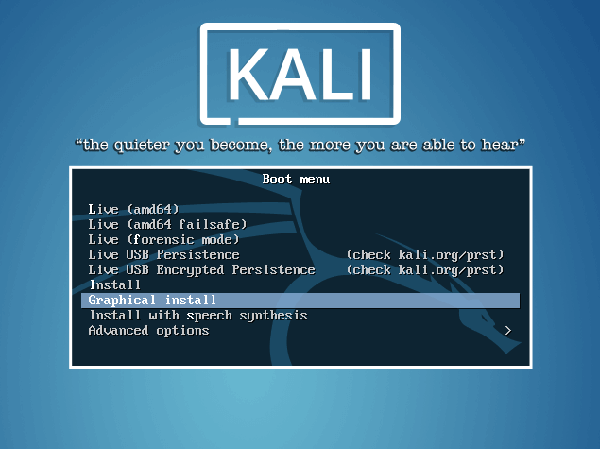
Kali Linux 啟動選單
2、 下面幾個介面將會詢問使用者選擇區域設定信息,例如語言、國家,以及鍵盤佈局。
選擇完成之後,系統將會提示使用者輸入主機名稱和網域名稱資訊。輸入適當的環境資訊後,點選繼續安裝。
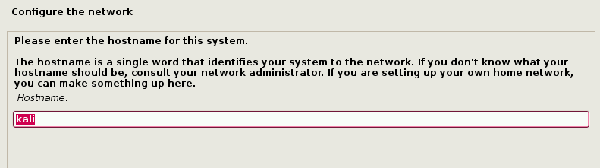
設定 Kali Linux 系統的主機名稱
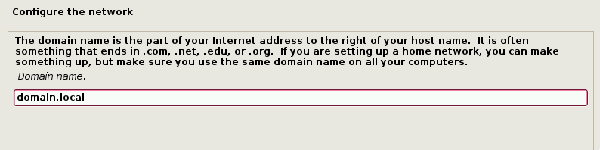
設定 Kali Linux 系統的網域名稱
3、主機名稱和網域名稱設定完成後,需要設定 root 使用者的網域名稱。請勿忘記該密碼。
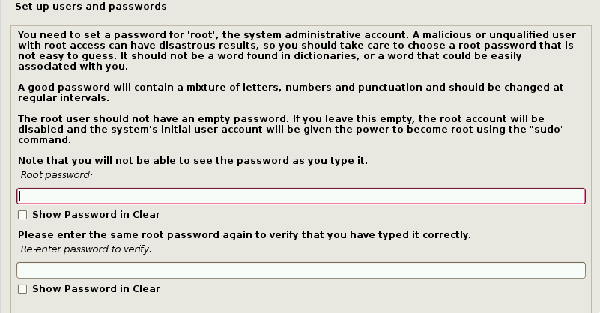
設定 Kali Linux 系統使用者密碼
4、 密碼設定完成之後,安裝步驟會提示使用者選擇時區然後停留在硬碟分割區介面。
如果 Kali Linux 是這個電腦上的唯一作業系統,最簡單的選項就是使用“Guided – Use Entire Disk”,然後選擇你需要安裝 Kali 的儲存裝置。
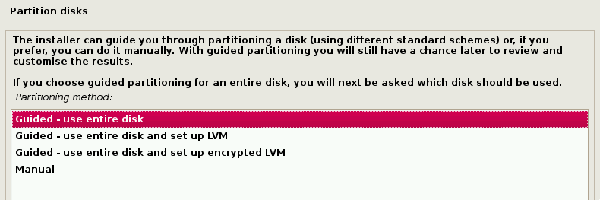
选择 Kali Linux 系统安装类型
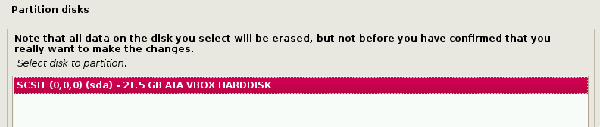
选择 Kali Linux 安装磁盘
5、 下一步将提示用户在存储设备上进行分区。大多数情况下,我们可以把整个系统安装在一个分区内。
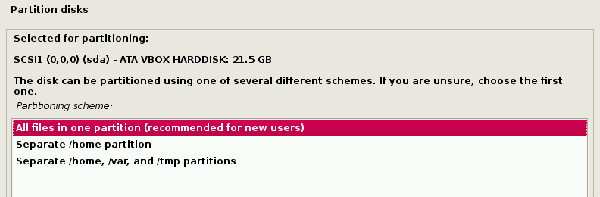
在分区上安装 Kali Linux 系统
6、 最后一步是提示用户确认将所有的更改写入到主机硬盘。注意,点确认后将会清空整个磁盘上的所有数据。
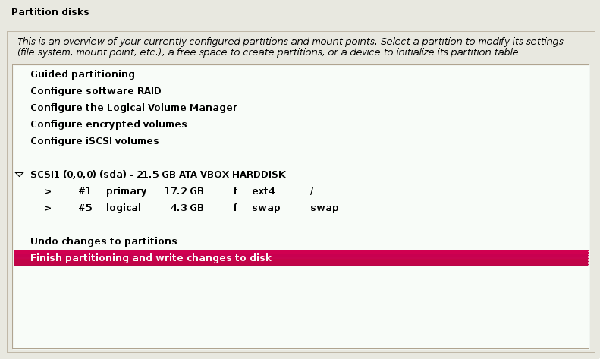
确认磁盘分区更改
7、 一旦确认分区更改,安装包将会进行复制文件的安装过程。安装完成后,你需要设置一个网络镜像源来获取软件包和系统更新。如果你希望使用 Kali 的软件库,确保开启此功能。
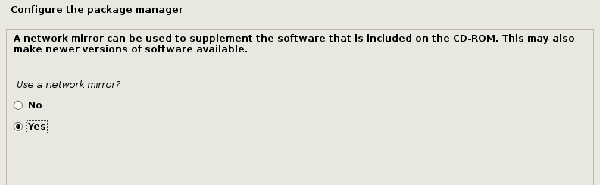
配置 Kali Linux 包管理器
8、 选择网络镜像源后,系统将会询问你安装 Grub 引导程序。再次说明,本文假设你的电脑上仅安装唯一的 Kali Linux 操作系统。
在该屏幕上选择“Yes”,用户需要选择要写入引导程序信息的硬盘引导设备。
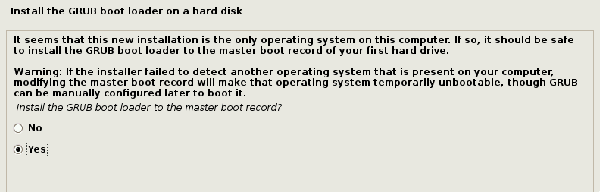
安装 Grub 引导程序
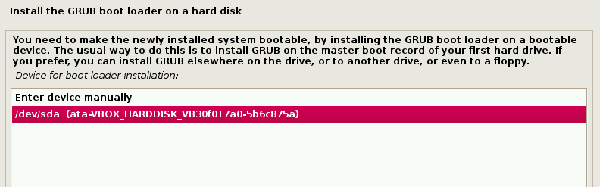
选择安装 Grub 引导程序的分区
9、 当 Grub 安装完成后,系统将会提醒用户重启机器以进入新安装的 Kali Linux 系统。

Kali Linux 系统安装完成
10、 因为本指南使用 Enlightenment 作为 Kali Linux 系统的桌面环境,因此默认情况下是启动进入到 shell 环境。
使用 root 账号及之前安装过程中设置的密码登录系统,以便运行 Enlightenment 桌面环境。
登录成功后输入命令startx进入 Enlightenment 桌面环境。
# startx
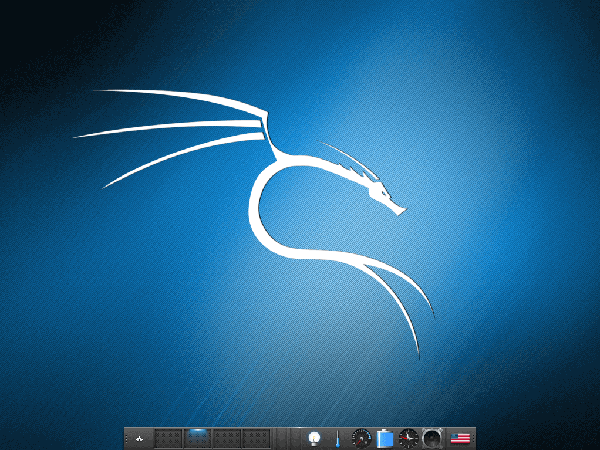
Kali Linux 下进入 Enlightenment 桌面环境
初次进入 Enlightenment 桌面环境时,它将会询问用户进行一些首选项配置,然后再运行桌面环境。
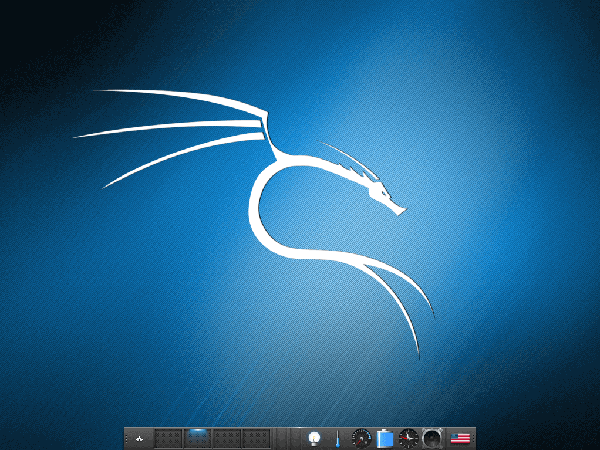
Kali Linux Enlightenment 桌面
此时,你已经成功地安装了 Kali Linux 系统,并可以使用了。后续的文章我们将探讨 Kali 系统中一些有用的工具以及如何使用这些工具来探测主机及网络方面的安全状况。

